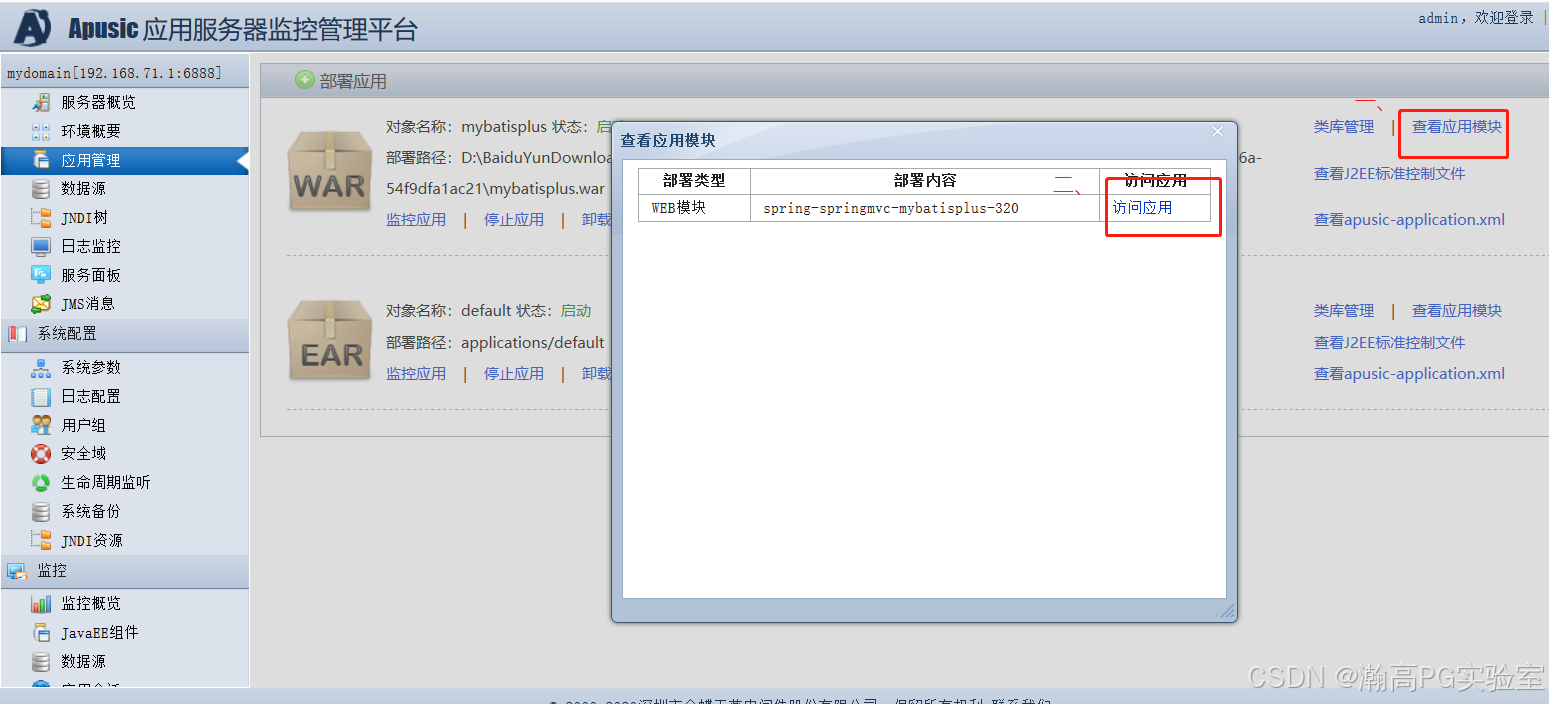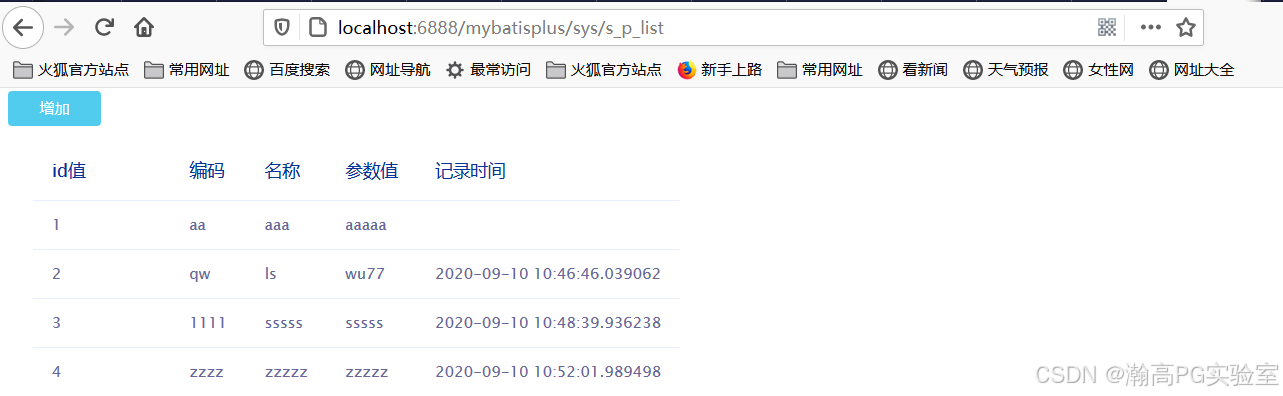文章目录
环境
系统平台:Microsoft Windows (64-bit) 10
版本:5.6.5
文档用途
本文章主要介绍金蝶中间件简单适配HGDB。
详细信息
一、金蝶中间件Apusic安装与配置
1.Apusic安装与配置
Windows和Linux下安装部署过程相同。
(1)安装金蝶Apusic
解压AAS-V9.0_20170309.zip文件即可。
(2)配置金蝶许可
将收到的许可文件重命名为license.xml放到金蝶解压目录即可,如下图所示:
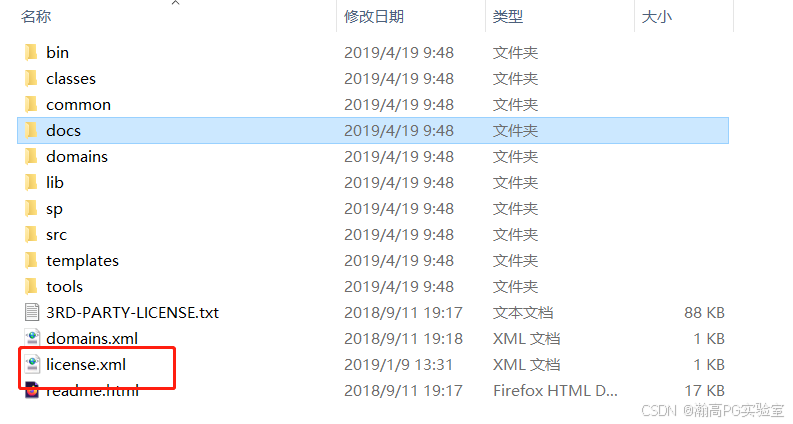
2.金蝶Apusic启动与关闭
在Apusic服务器域主目录下的bin子目录(D:\AAS-V9.0-20180911\AAS-V9.0\domains\mydomain\bin)中,提供了预设的启动脚本startapusic,可直接使用此脚本启动apusic应用服务器。
(1)启动服务:
双击【startapusic.cmd】启动服务,
(2)停止服务:
方法一:在cmd窗口按ctrl+c即可停止服务。
方法二:利用stopapusic.cmd停止服务:在命令行提示符下,进入DOMAIN_HOME/bin/目录,输入stopapusic.cmd命令并执行即可,例如:
stopapusic.cmd admin admin iiop://localhost:6888
注:startapusic是Linux环境下服务启动脚本,startapusic.cmd是Windows下服务启动脚本文件。
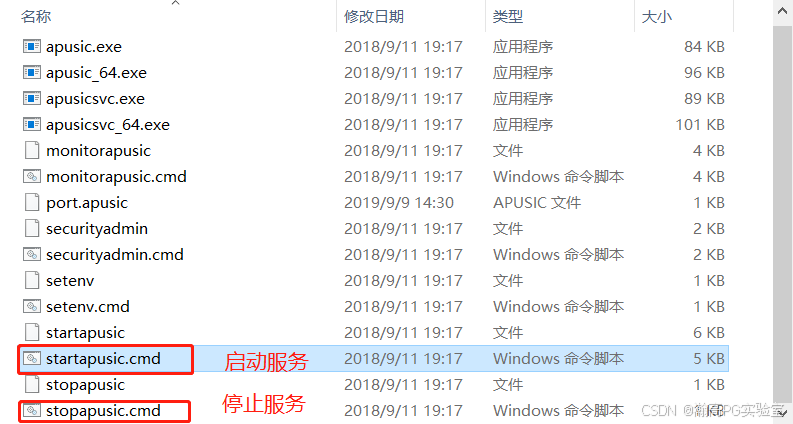
首次启动需要输入密码
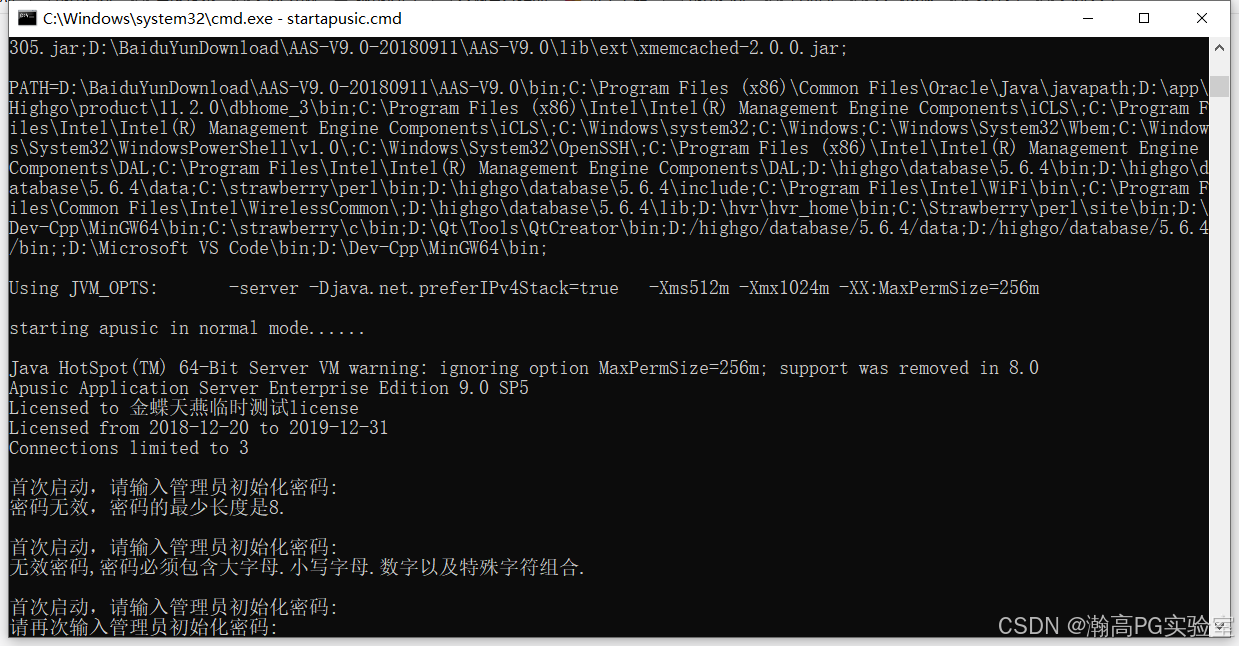
上图显示服务启动。
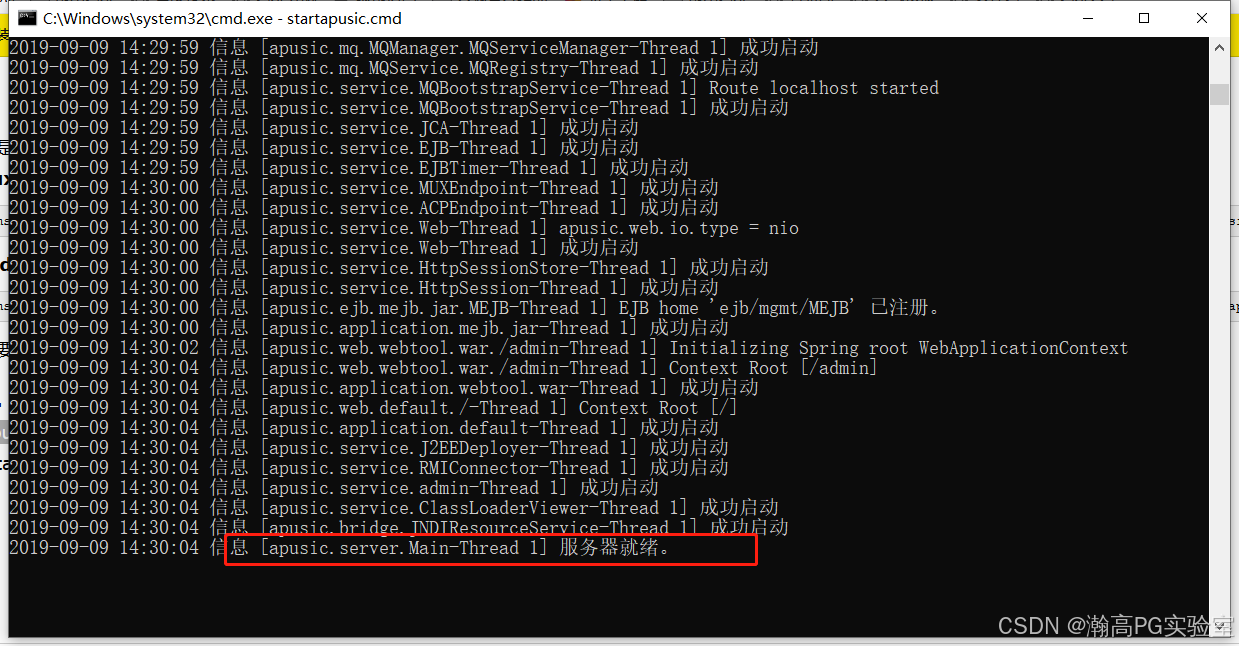
3.登录Apusic
使用浏览器访问:http://{hostname}:6888/admin,本机访问可以将{hostname}替换成localhost或127.0.0.1;非本机访问则使用域名或IP。例如,http://localhost:6888/admin
Apusic管理控制台的初始用户名为【admin】,密码为初设密码,如下图所示:
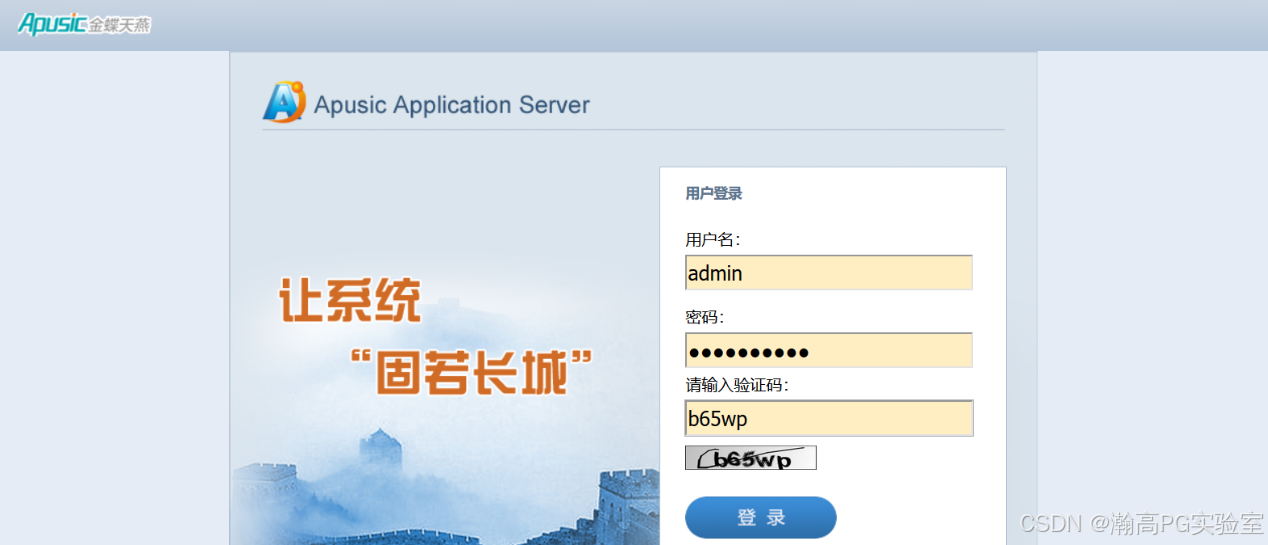
登录成功。
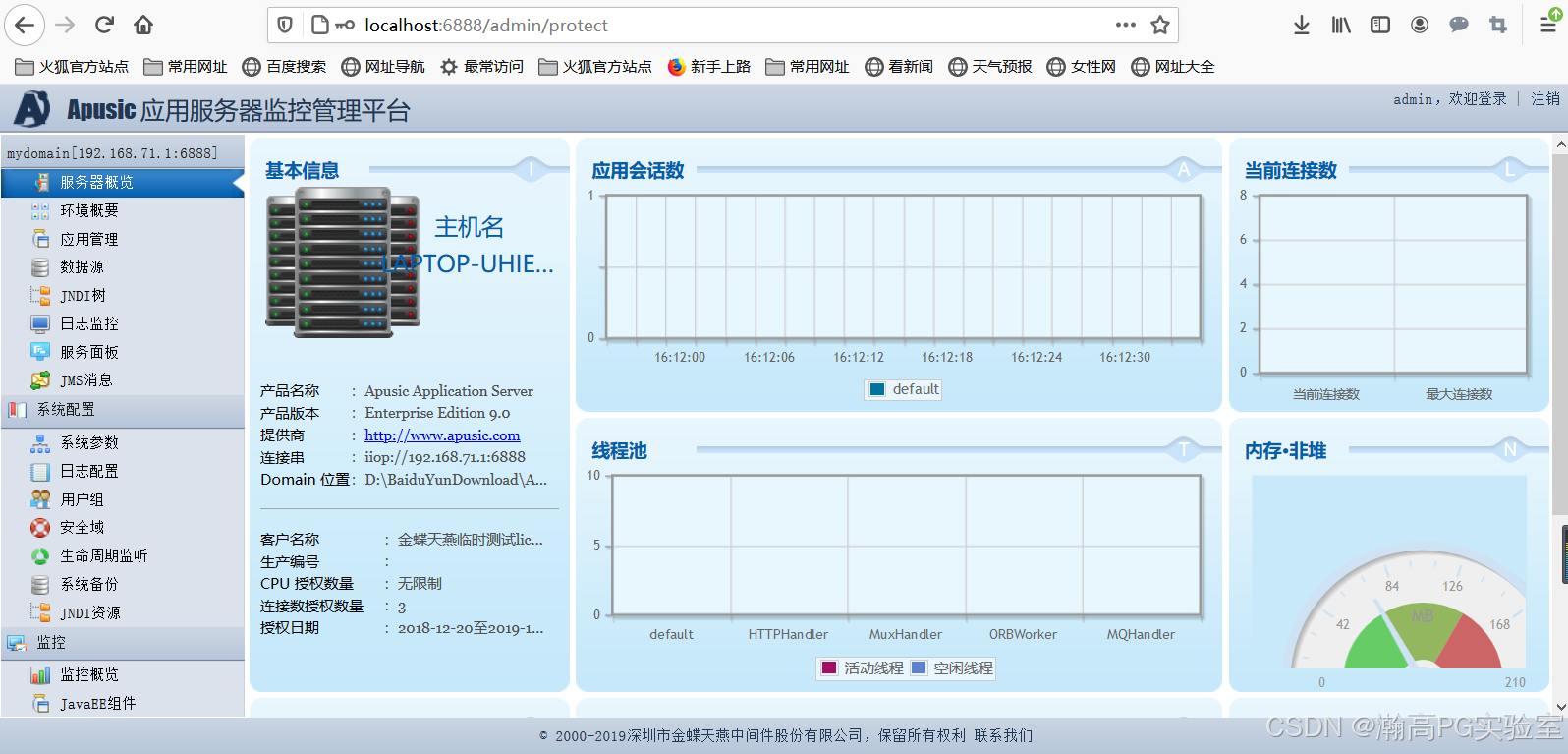
二、创建数据源
1.点击数据源
2.点击添加数据源
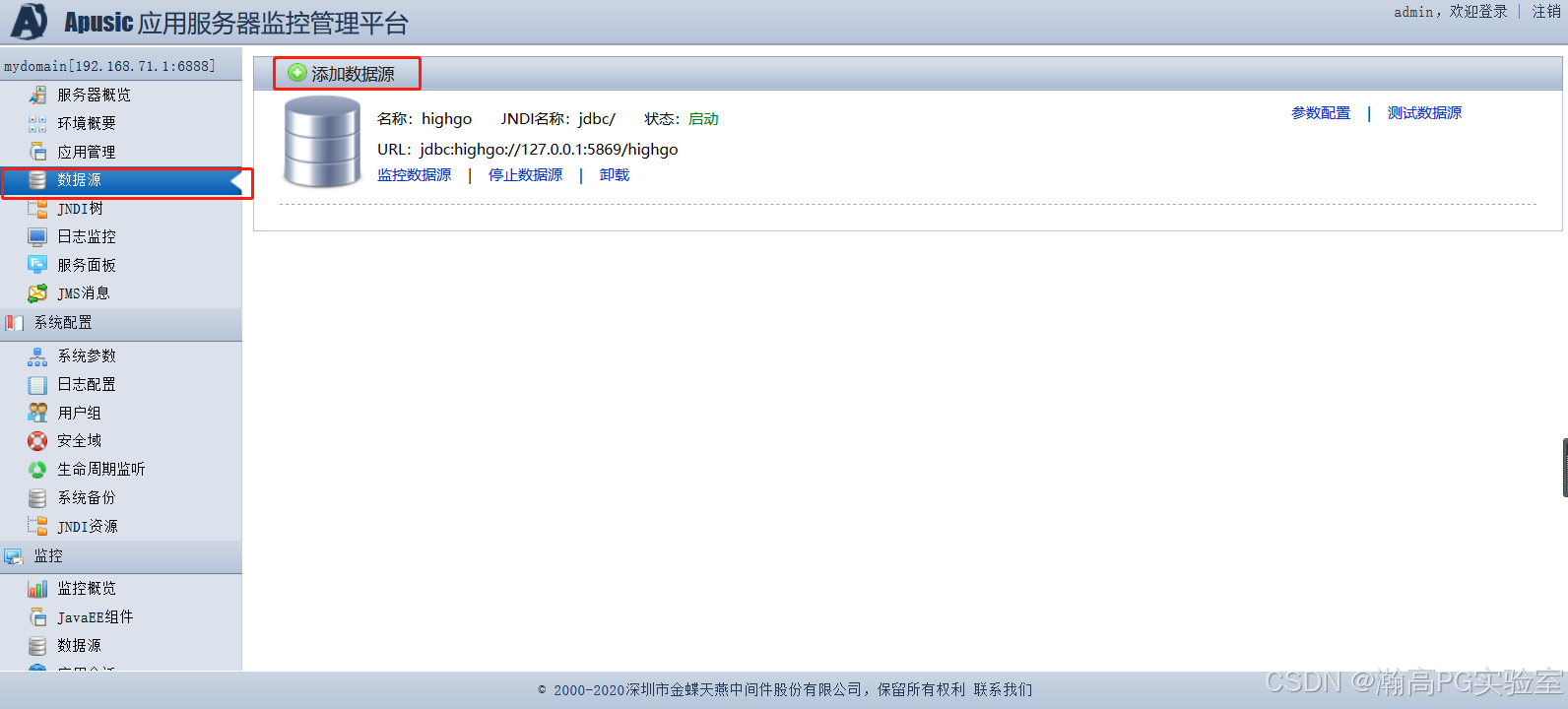
3.配置属性:
(1)基本属性配置
名称:任意
JSDI:jdbc/
数据库类型:other
驱动类型:other
(2)连接属性配置
主机:本地就是localhost或者127.0.0.1或者远程IP地址
端口号:数据库端口号,默认5866
输入要连接的数据库名,输入用户名和密码,确认密码。
(3)驱动属性配置
url举例:jdbc:highgo://127.0.0.1:5866/highgo
驱动类:com.highgo.jdbc.Driver
类路径:点击新增,选择对应驱动文件
4.点击完成。
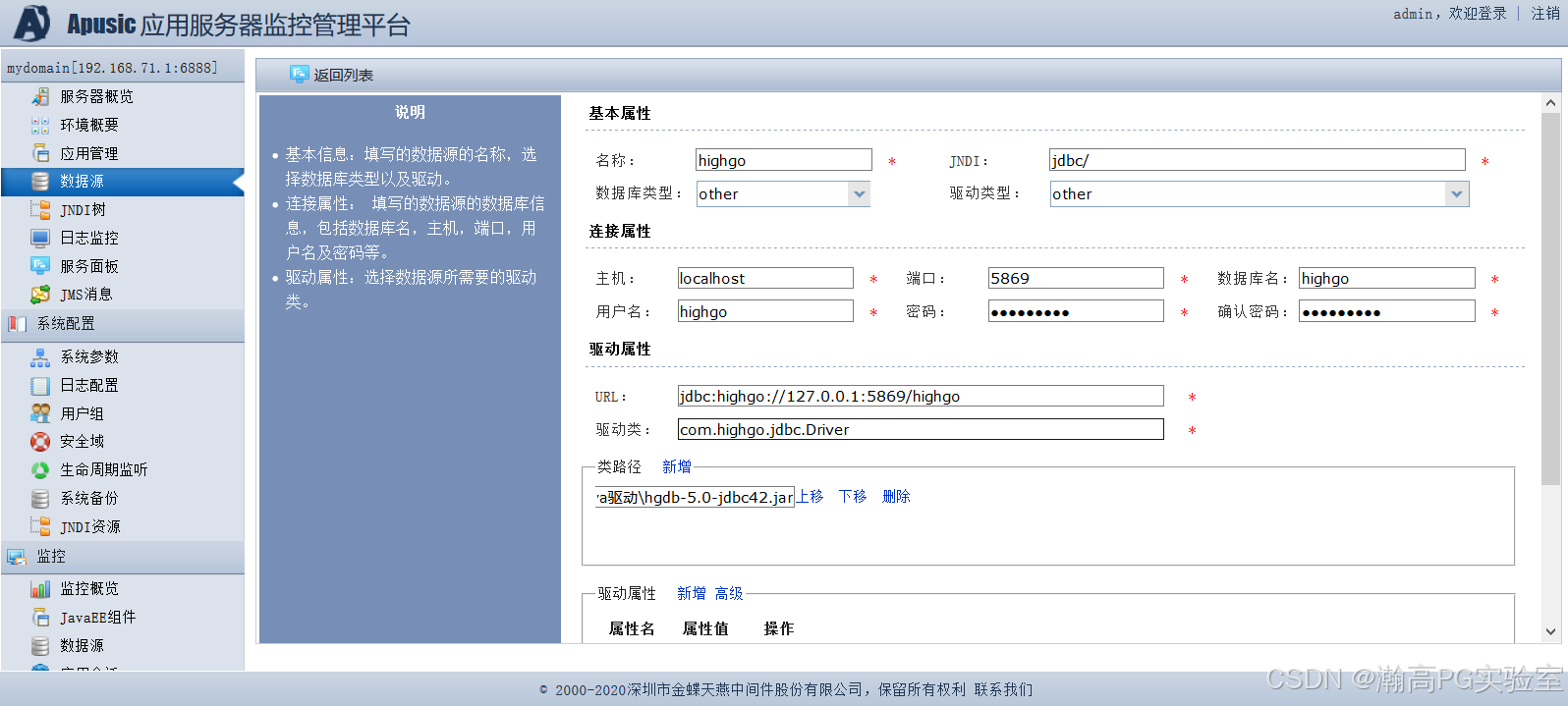
5.测试数据源
(1)点击测试数据源,会跳出测试数据源窗口,填写测试sql。
(2)点击测试,数据库连接成功。
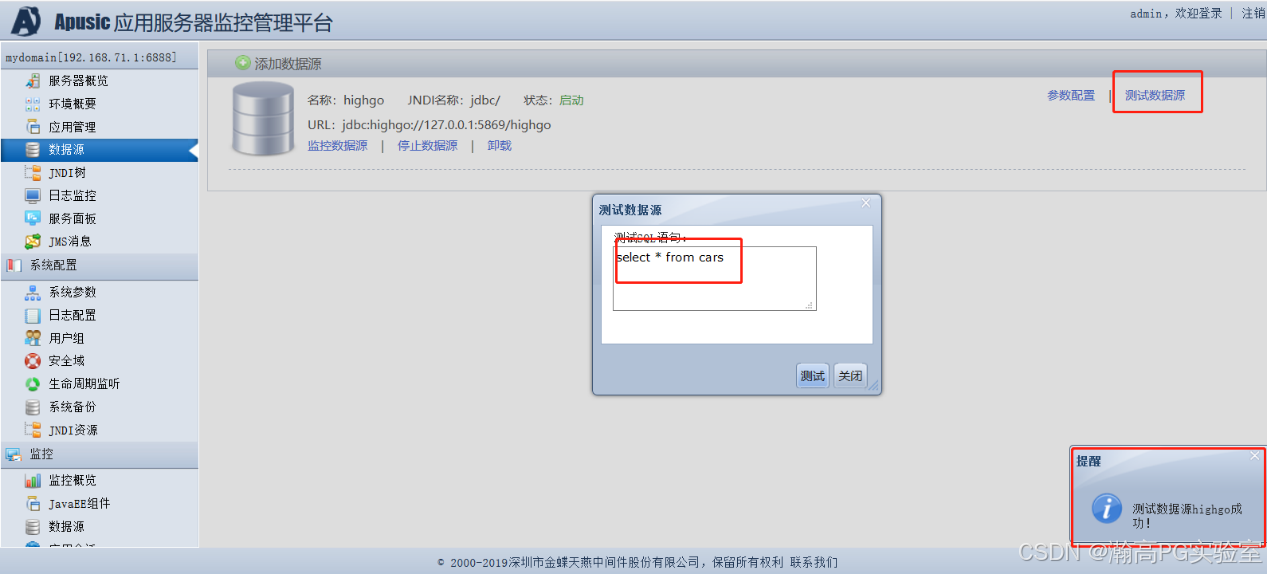
三、部署应用
Apusic可以从本机和服务器,以目录或文件方式部署。且可以通过多种方式部署,下面介绍两种部署形式。
1.通过控制台部署应用
(1)登录Apusic管理控制台,点击应用管理,进入"应用管理"界面,点击加号"部署应用",如下图所示:
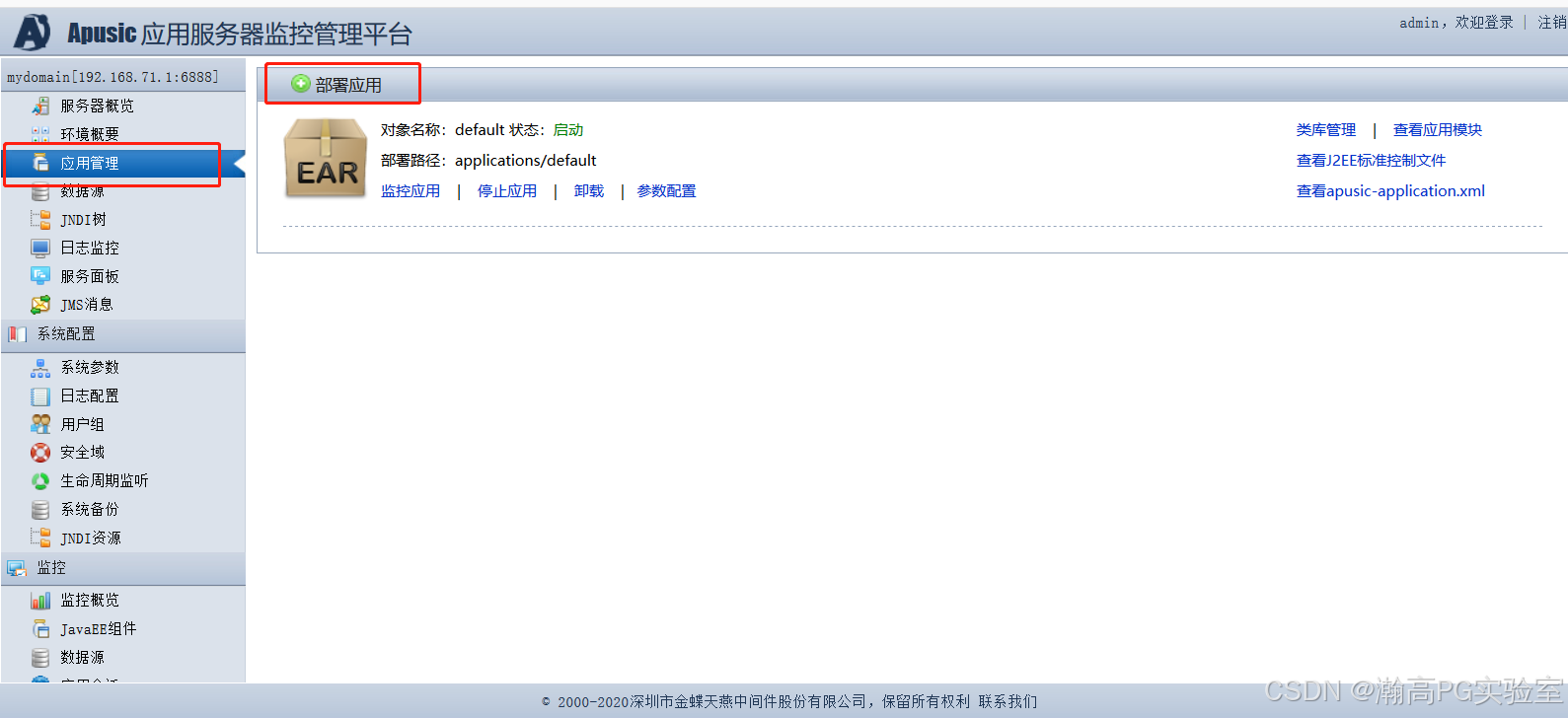
(2)配置参数:
应用名称:随意
部署方式:本地或者服务器应用 (这里以本地应用包为例)。
上传应用包:apusic部署包为"war"和"ear"。(注:应用所在路径)。
剩余的选填,点击完成即可,如下图所示:
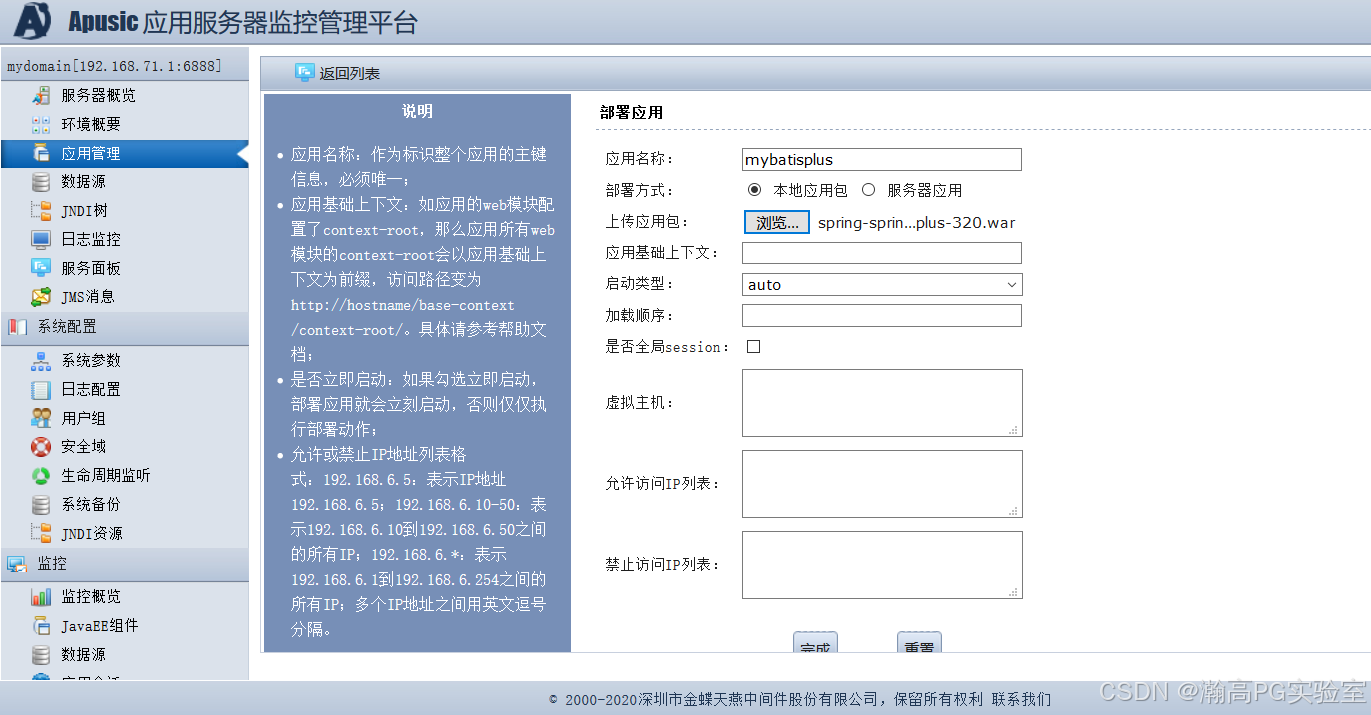
如果显示部署成功,则整个部署过程完毕。同时注意观察Apusic日志,看部署过程中有没有异常信息。
2.自动部署应用
(1)部署Web模块
将打包的Web-WAR模块拷贝到APUSIC_HOME/domains/<DOMAIN_NAME>/applications目录,Web应用会被自动部署。其中<DOMAIN_NAME>为正在运行的Apusic领域名。
(2)部署EJB模块
将打包的EJB-WAR模块拷贝到APUSIC_HOME/domains/<DOMAIN_NAME>/applications目录(其中<DOMAIN_NAME>为正在运行的Apusic领域名),EJB模块会被自动部署。
(3)部署Java EE应用
将打包的Java EE应用EAR文件拷贝到APUSIC_HOME/domains/<DOMAIN_NAME>/applications目录(其中<DOMAIN_NAME>为正在运行的Apusic应用服务器实例的域名),Java EE应用会被自动部署。
3.测试并访问应用
(1)确认应用部署成功,日志中没有异常信息出现。
(2)Apusic默认为应用分配的访问端口为6888,通过http://localhost:6888/mybatisplus/可以访问到应用。
(3)也可以点击"查看应用模块",访问到应用,如下图所示: